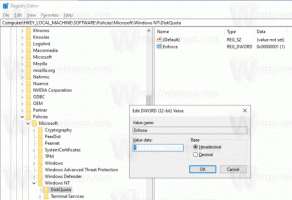Abilita o disabilita la conferma dell'eliminazione per le note adesive in Windows 10
Sticky Notes è un'app UWP (Universal Windows Platform) che viene fornita in bundle con Windows 10 a partire da "Aggiornamento anniversario" e include una serie di funzionalità che l'app desktop classica non aveva. A partire dalla versione 3.0, Sticky Notes include molte nuove funzionalità, tra cui la sincronizzazione (e il backup) delle note, un tema scuro, una nuova formattazione e altro ancora. Infine, l'app ha la possibilità di disabilitare la conferma dell'eliminazione della nota.
Annuncio
Sticky Notes 3.0 offre le seguenti nuove straordinarie funzionalità e capacità:
- Sincronizza (e esegui il backup) delle tue note sui tuoi dispositivi Windows.
- Se hai molte note, il tuo desktop può diventare un po' affollato! Stiamo introducendo una nuova casa per tutti i tuoi appunti. Puoi scegliere quali note attaccare sul desktop o riporle e ritrovarle facilmente con la ricerca.
- Prima che arrivasse tutto il bel sole, gli sviluppatori hanno incanalato la loro energia oscura in una nota a tema scuro: Charcoal Note.
- Cancellare le attività è meglio che eliminarle! Ora puoi modellare la tua nota con la nuova barra di formattazione.
- Potresti notare che Sticky Notes funziona molto più velocemente, il che è completamente intenzionale.
- Gli sviluppatori hanno applicato così tanto smalto che l'app inizia a sembrare un pony lucido!
- Miglioramenti drastici sull'essere più inclusivi:
- Utilizzo di tecnologie assistive e narratore.
- Navigazione da tastiera.
- Utilizzo di mouse, tocco e penna.
- Alto contrasto.

Quando elimini una nota, vedrai la seguente conferma.

Ecco come abilitarlo o disabilitarlo.
Per disabilitare la conferma dell'eliminazione delle note per Sticky Notes, Fare quanto segue.
- Nella finestra di dialogo di conferma dell'eliminazione, attiva la casella di controllo Non chiedermelo più.
- In alternativa, apri la pagina delle impostazioni. Puoi utilizzare sia il pulsante con l'icona a forma di ingranaggio nella home page di Sticky Notes, sia il comando Impostazioni dal menu di scelta rapida della barra delle applicazioni o l'elemento Impostazioni disponibile dal menu di scelta rapida dell'icona Sticky Notes in Start menù.



Disattiva l'opzione Conferma prima di eliminare.  Hai fatto.
Hai fatto.
Per abilitare la conferma dell'eliminazione della nota, abilitare il Conferma prima di eliminare opzione nelle impostazioni di Sticky Notes.
Questo è tutto.
Articoli Correlati.
- Accedi e disconnetti da Sticky Notes in Windows 10
- Backup e ripristino di note adesive in Windows 10
- Backup e ripristino delle impostazioni di Sticky Notes in Windows 10
- Modifica la dimensione del carattere per le note adesive in Windows 10
- Sticky Notes ha un nuovo selettore di colori
- Crea nuove note adesive dalla barra delle applicazioni in Windows 10
- Vecchie note adesive classiche per Windows 10